Hogyan tömöríteni és tömöríti a termés a fényképet, és vágja a fotók, képek és képek a festék
Néha vannak olyan helyzetek, amikor szükség van, hogy csökkentse a méretét (felbontás) az eredeti fotót, termés túl sokat, és így csökkenti a fájl méretét. Lehet például, hogy szükség van a kép feltöltése a fórum, ahol van egy határ a fájl méretét, valamint annak biztosítása érdekében, hogy ne legyen teher az Internet Channel online felhasználók, nagy mennyiségű, nem tömörített képeket.
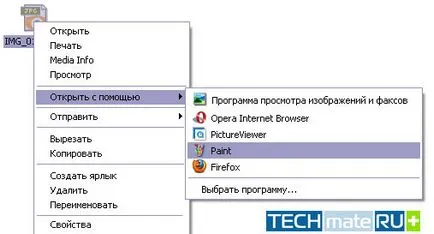
Először módosítsa a felbontás fotóinkat, azaz a mérete, így megy a menü „Kép” és válassza ki a „Stretch / Döntés”.

Itt a végső méretét a kép van beállítva százalékában az eredeti mérete, például, ha a fotó felbontása 1600 x 1200 pixel, és azt akarjuk, hogy például 640-480, majd adja meg az értéket 40% mindkét területen, miközben szeretnék megjegyezni, hogy mindkét érték azonosnak kell lennie, különben a fényképet elveszti arányban:

"OK" Hit. Most a kép mérete csökkenthető, hogy a kívánt felbontás:

Ha nem szeretne vágni a képet, majd hagyja a körülmetélés, és folytassa a következő szakaszba, közvetlenül menteni a képet, és ha még mindig szeretné, hogy vágja extra helyet a képen, akkor olvass tovább.
Jelölje ki a teljes képet, ha megnyomja a Ctrl + A.

Ezután a kurzort a kiválasztott kép eltolva azt a bal és felfelé, így vágás felesleg:
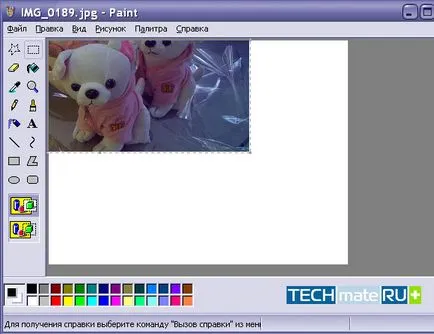
Ezután a kurzor mozgatásával képhatárok mind függőlegesen, mind vízszintesen, és vágja le a felesleges jobbra lent:
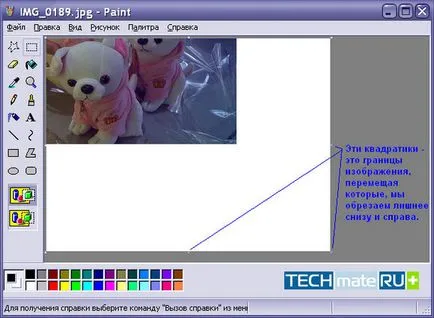
Haladunk az alsó határ a képet, levágja a felesleges alulról:
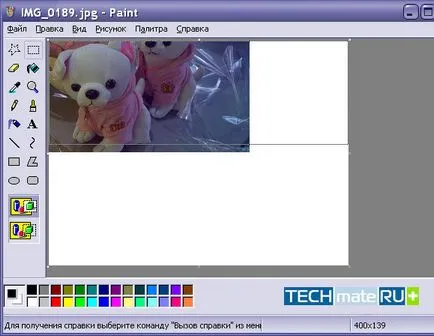
Ezután nyomja meg a jobb szélén a kép, vágás a felesleges a jobb:
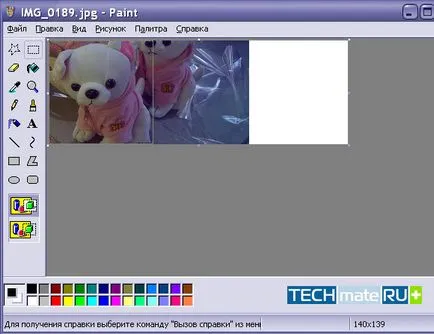
Ennek eredményeképpen megkapjuk a kész, vágott és tömör kép:
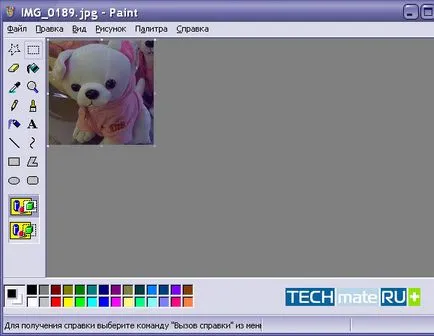
Most már tudja menteni a fényképet, kattintson a „Fájl” menüben az „mentés másként”.:
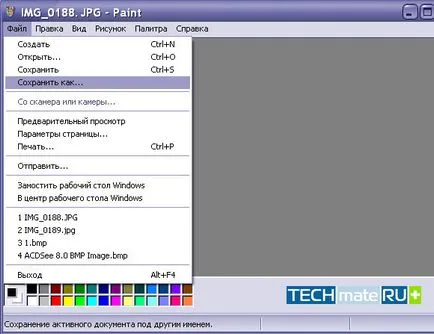
A megnyíló ablakban adja meg a fájl nevét, válassza ki a fájlformátumot - * .jpg, majd kattintson a „Mentés”:
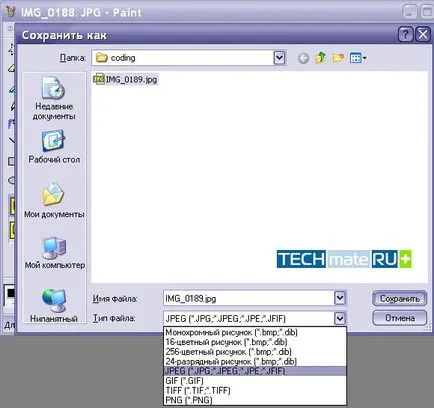
Most a csökkentett és képen fotó összenyomódik, tárolják, és használatra kész.
Mentsd magad az oldalon: